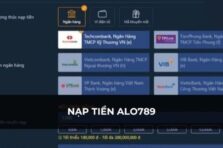Trong quá trình sử dụng máy tính để học tập, làm việc, chơi game, cá cược,… có thể bạn sẽ thấy khó chịu vì máy tính chạy rất chậm, mất nhiều thời gian chờ. Vậy làm sao để tăng tốc máy tính? Nếu bạn đang gặp phải vấn đề này thì có thể áp dụng một số cách tăng tốc máy tính dưới đây từ các chuyên gia của thuthuat.io!
1. Khởi động lại máy tính
Một trong những cách đơn giản nhất để tăng tốc máy tính đó là khởi động lại. Có thể do máy tính của bạn đã hoạt động liên tục trong thời gian dài do bạn sử dụng thường xuyên hoặc không tắt máy mà để ở chế độ ngủ nên có thể làm máy tích lũy quá nhiều tác vụ dẫn đến hoạt động chậm.
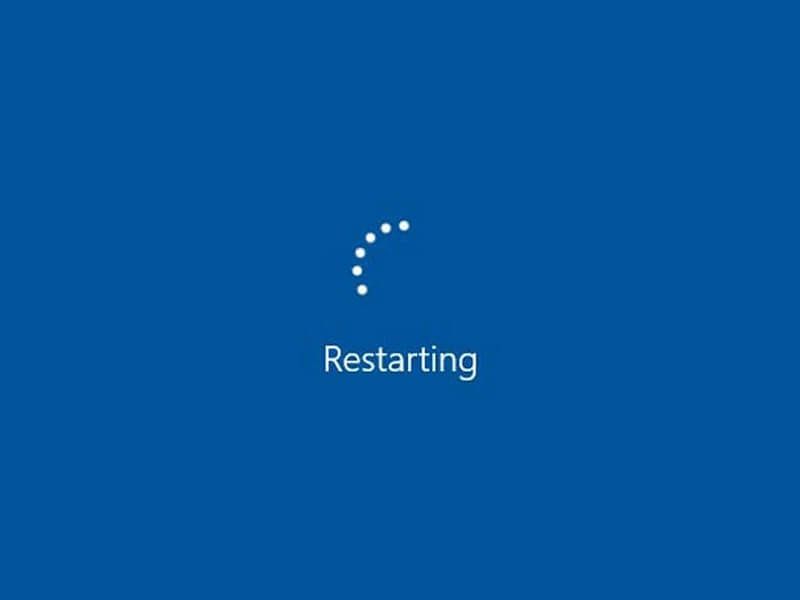
Khởi động lại máy tính có thể giúp máy tính chạy nhanh hơn
Bất kỳ khi nào thấy máy hoạt động chậm bạn có thể khởi động lại máy. Ngoài ra, sau mỗi ngày sử dụng đừng quên tắt máy để giúp tiết kiệm điện năng lại có thời gian cho máy nghỉ ngơi, nâng cao tuổi thọ của các linh kiện.
2. Tắt khởi chạy các chương trình khi không khởi động
Sở dĩ máy tính của bạn khi làm việc, chơi game, đánh forex, cá cược online,… quá chậm có thể do máy đang phải chạy quá nhiều chương trình và ứng dụng cùng lúc. Có khá nhiều chương trình được cài đặt chạy khi máy tính khởi động. Điều này sẽ khiến cho hiệu năng của hệ thống giảm đáng kể. Do đó, bạn nên mở Task Manager rồi chọn thẻ Startup, sau đó theo dõi cột “Startup impact”. Hãy xem thử ứng dụng nào đang chạy mà bạn không cần dùng tới thì “Disable” nó ngay đi.
3. Dọn dẹp ổ đĩa
Dọn dẹp ổ đĩa thường xuyên cũng là một cách giúp tăng tốc máy tính của bạn. Trong hệ điều hành Windows 10 đã tích hợp sẵn chương trình Disk Cleanup. Bạn có thể sử dụng phần mềm này để loại bỏ những tập tin tạm không cần thiết đang tích lũy trên máy tính.

Sử dụng Disk Cleanup để dọn dẹp ổ đĩa
Để sử dụng Disk Cleanup khá dễ dàng. Bạn chỉ cần mở trình đơn Windows sau đó nhập vào khung tìm kiếm từ khóa “Disk Cleanup” và click vào phần mềm được tìm thấy. Ngay lập tức, phần mềm sẽ hiển thị danh sách các tập tin để bạn chọn xóa. Muốn xóa tập tin nào thì tích chọn tập tin đó và nhấp vào “Clean up system files”. Thường xuyên dọn dẹp ổ đĩa sẽ giúp máy tính của bạn luôn hoạt động nhanh và ổn định.
4. Xóa các phần mềm cũ
Trong quá trình sử dụng máy tính có thể bạn sẽ cài đặt khá nhiều phần mềm khác nhau. Tuy nhiên, có những phần mềm lại rất hiếm khi sử dụng hoặc không cần sử dụng nữa. Bên cạnh đó, máy tính cũng có thể cài đặt sẵn phần mềm của bên thứ 3 nhưng nó lại không cần thiết với bạn. Vậy thì tại sao bạn không xóa chúng đi để giải phóng bộ nhớ, giúp máy tính hoạt động nhanh và mạnh hơn? Để xóa các phần mềm này bạn thực hiện như sau:
- Bước 1: Vào “Control Panel” -> Chọn “Programs and Features” -> Chọn “Uninstall a Program”
- Bước 2: Kiểm tra xem phần mềm nào bạn không cần dùng nữa thì nhấp chuột phải vào -> Chọn “‘Uninstall”
Ngoài ra còn có một số cách tăng tốc máy tính khác nữa như: Tắt các hiệu ứng đặc biệt, tắt hiệu ứng trong suốt, chạy bảo trì hệ thống, nâng cấp RAM, nâng cấp thiết bị lưu trữ của bạn,…
Trên đây là hướng dẫn chi tiết cách tăng tốc máy tính hiệu quả. Ngay khi máy tính của bạn chậm hãy áp dụng các cách chúng tôi đã chia sẻ để máy tính hoạt động hiệu quả hơn, giúp quá trình học tập, làm việc, chơi game, cá cược trực tuyến,… diễn ra thuận lợi, mang tới những trải nghiệm tuyệt vời!